Dateien freigeben und teilen
Mit ownCloud.online teilen Sie Ihre Dateien so einfach wie nie zuvor mit Kollegen und Mitarbeitern. Dabei bleiben Ihre Daten stets vor Zugriffen Unberechtigter geschützt.
Alice möchte eine Datei mit Ihrem Kollegen teilen. Sie klickt dazu auf das Sharing-Icon (1).
Im Freigabemenü auf der rechten Seite sucht Alice den Namen ihres Kollegen (2). Sie klickt auf den Benutzernamen der Person, der sie die Datei freigeben möchte (3). Öffentliche Links (4) werden im folgenden Abschnitt erläutert.
Die Freigabe ist erstellt (4). Zusätzlich können weitere Date-Berechtigungen eingestellt werden. Ein Klick auf den Papierkorb entfernt die Datei-Freigabe wieder. Um eine Übersicht über alle freigegebenen Dateien zu erhalten, klickt Alice auf „Shared with others“ (5)..
Basierend auf Bobs Benachrichtigungseinstellungen (Default: einmal pro Stunde) wird eine Benachrichtigungsmail gesendet, die ihn über die neue Freigabe informiert.
Nach dem Einloggen sieht Bob nun die freigegebene Datei in seinem Datei-Explorer (5). Der Name neben dem Sharing-Icon zeigt ihm, dass Alice diese Datei mit ihm geteilt hat. Um eine Liste aller Dateien zu erhalten, die mit ihm geteilt wurden, klickt Bob auf „Shared with you“ (6).
Öffentliche Links
Öffentliche Links können verwendet werden, um Dateien und Ordner für Personen zu teilen, die kein eigenes Benutzerkonto besitzen. Dies ist gut geeignet für einmalige Freigaben und für Personen, die nur Zugriff auf bestimmte Dateien und Ordner erhalten sollten. Jeder, der den Freigabelink erhält, kann die freigegebenen Dateien sofort sehen. Es wird kein Benutzer oder Gastkonto benötigt.
Um einen öffentlichen Freigabe-Link zu erstellen, klicken Sie auf die Schaltfläche (2) im Bereich „Öffentliche Links“ (1) des Freigabemenüs.
Link Name: Frei wählbar
Download / Ansicht / Bearbeiten / Nur Hochladen: Legen Sie die Zugriffsebenen für die Datei/Ordner fest, die Sie freigeben möchten.
Passwort: Setzen Sie ein Passwort, um die Freigabe zu schützen.
Ablaufdatum: Setzen Sie ein Datum, an dem der Freigabelink automatisch abläuft.
Link per E-Mail versenden: Geben Sie eine oder mehrere E-Mail-Adressen ein, um den erstellten Freigabelink automatisch an die Empfänger zu senden.
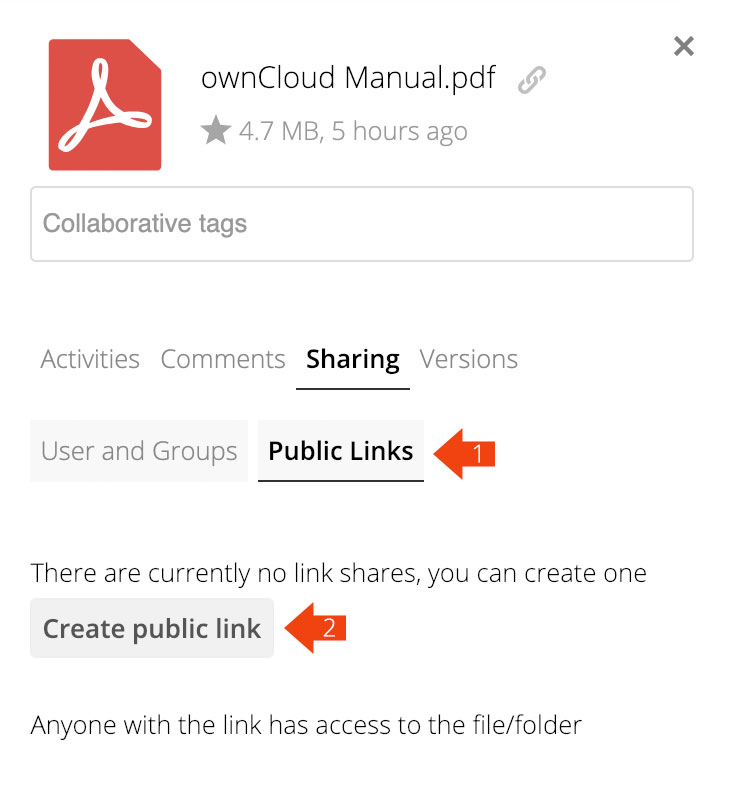
File Drop
Oftmals werden Dateien aus Bequemlichkeit per E-Mail oder über unsichere Upload-Plattformen ausgetauscht. ownCloud.online bietet auch hierfür eine sehr komfortable Lösung
Mit FileDrop haben Sie ein digitales Postfach, mit dem Ihre Kollegen Ihnen Dateien einfach per Drag’n Drop schicken können. Der Upload ist dabei durch die weitreichenden Sicherheitsmaßnahmen von ownCloud.online gesichert und die Dateien landen sicher in Ihrer Cloud.
Um einen FileDrop-Link zu erstellen, aktivieren Sie „Nur Hochladen“ in den Einstellungen für öffentliche Links.
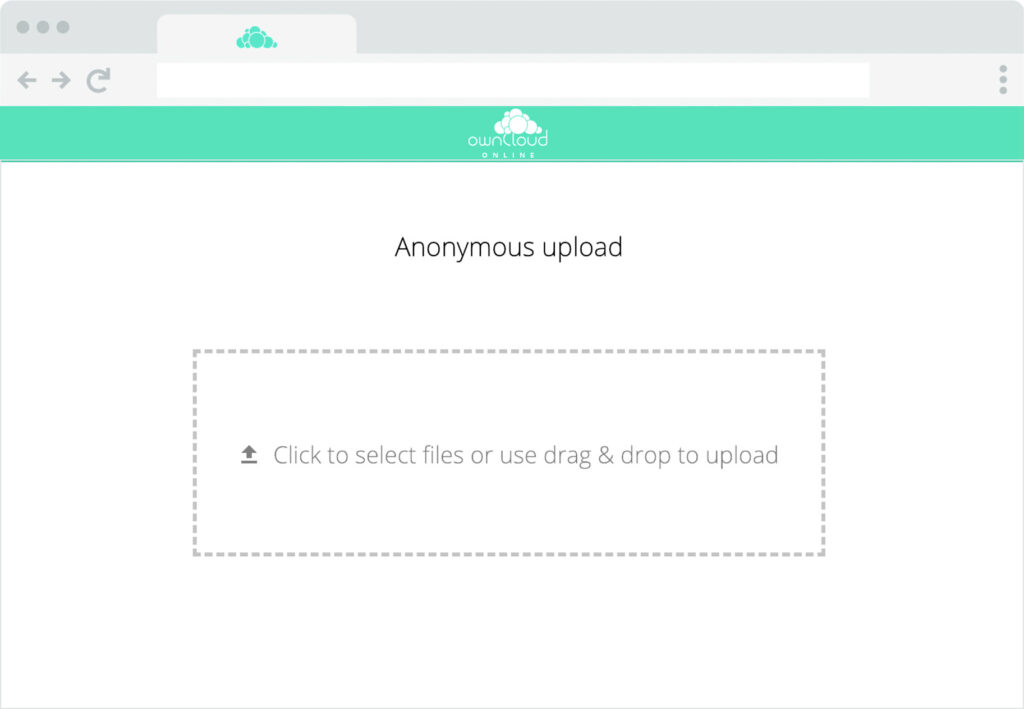
Mehr zum Thema DATEIEN TEILEN
Gastaccounts
Setzen Sie unsicherem und intransparentem Datenaustausch per E-Mail mit Gastaccounts ein Ende.
Activity Stream & Benachrichtigungen
Jederzeit Up-to-date dank Benachrichtigungen und ausführlichem Verlaufs-Protokoll.